Androidがブートループにハマった時の解決方法はこちら!
Androidユーザーが最近直面する一般的な問題の1つは、Androidブートループです。それが起こり始めると、デバイスは継続的に再起動します。エンドレスブートループが解決されない場合、デバイスはAndroidロゴに貼り付けられ、デバイスのパフォーマンスに悪い方法に影響します。これにより、デバイスのオン/オフを切り替えるか、セーフモード/リカバリモードに入る機能が回避されます。
では、この無限のAndroidブートループを解決する方法はありますか?この記事では、デバイスを修復するためのさまざまな方法を導入し、ブートループを取り除きます。
ブートループに詰まったAndroid電話を修正する方法
方法1。フォース携帯電話を再起動します
この方法は、Androidの再起動ループで試すことができる主要なソリューションです。古いAndroid携帯電話用のバッテリーを取り外して、再度挿入して、以下のようにデバイスを再起動できます。
ステップ1: デバイスをオフにします。
ステップ2: デバイスのバックカバーを取り外します。
ステップ3: バッテリーを引き出して、もう一度再刻みます。
ステップ4: 電源ボタンを使用してデバイスを再起動します。
場合によっては、この方法が機能します。しかし、新しいAndroidバージョンの場合、バッテリーを取り外すことができないため、デバイスを再起動するための別の方法に従う必要があります。 電源ボタンを5〜10秒間押し続けて、デバイスを再起動します。 これにより、デバイスがオフになります。もう一度オンにするには、同じプロセスを実行します。
方法2。SDカードを取り外して、ブートループを修正します
一部のユーザーは、SDカードを削除してAndroidブートループを解決したことがわかりました。なぜそれがうまくいったのか、証明された理論はありませんが、単純なことに従うことは問題を解決するかもしれません。
ステップ1: Sim Ejector Pinを使用して、SDカードを引き出します。
ステップ2: SDカードを調整し、使用を続けたい場合は、デバイスに再度挿入します。
ステップ3: SDカードなしでデバイスをオンにして、解決したかどうかを確認することをお勧めします。
方法3。セーフモードでアプリまたはソフトウェアをアンインストールします
Samsungユーザーの場合は、押して保持します 電源ボタン、ホームボタン、ボリュームアップボタン デバイスをリカバリモードに起動します。
セーフモードになったら、に進みます 設定 アプリしてタップします アプリ。アプリの下で、をタップします アプリを管理します そして、あなたが感じているアプリが問題を引き起こすすべてのアプリをアンインストールします。次に、デバイスを再起動してセーフモードから終了します。デバイスがループせずに再起動した場合、問題は解決されています。
ウェイ4。Androidリカバリモードでブートループを修正します
#default Recovery Mode
セーフモードが回答を提供しない場合は、さまざまなオプションでデバイスを再び回復モードに起動することを試みることができます。 Samsungデバイスをリカバリモードに起動するには、 パワー、ボリュームアップ、ホームボタン 数秒間一緒に。デフォルトのリカバリモードに入力したら、アップ/ダウンアローキーを使用してリストから「キャッシュをワイプする」オプションを選択します。次に、デバイスを再起動します。
#customリカバリモード
携帯電話がClockWorkModやTWRPなどのカスタムリカバリモードをインストールしている場合。同じ方法を使用してリカバリメニューを入力し、リストから「Dalvikキャッシュのワイプ」を選択します。デバイスは、次の再起動で拭いたDalvikキャッシュを再構築するのにもっと時間がかかります。これは、Androidがブートループに詰まっていることを克服する実証済みの方法です。
Way5。FactoryReset Android Reboot Loopをバイパスする
これは、Androidブートループを解決する最後の実証済みの方法です。設定アプリを介してソフトリセットを実行するオプションはないため、ユーザーはハードリセットを実行する必要があります。デバイスをリセットする前に、必ずデータをバックアップしてください。ハードリセットを実行するには、以下の手順に従ってください。
ステップ1: 前に説明したように、デバイスを回復モードに起動します。
ステップ2: リカバリモードリストを取得したら、アップキーとダウンキーを使用して「データ/ファクトリーリセット」オプションを選択します。オプションを確認するには、電源ボタンを押します。
工場出荷時のリセットなしでサムスンブートループを修正します
工場出荷時のリセットを実行すると、デバイス内のすべてのデータが一掃され、場合によっては、ボリュームのためにデータをエクスポートすることが難しいとユーザーが一掃されます。また、多くのユーザーは、ブートループに巻き込まれたサムスンの電話/タブレットを解決するソリューションを見つけることに興味があります。ソリューションとして、ItooltabはSamsungブートループ修理用の新しいソフトウェアを導入しました。
ブートループで立ち往生することは、すべてのAndroidユーザーにとって悪夢です。しかし、ITooltab Unlockgo(Android)の導入により、ユーザーは工場出荷時のリセットなしで問題を修正できます。それとは別に、Unlockgo(Android)は、ピン、パターン、パスワード、指紋などの画面ロックを削除できます。 Google FRPロックをバイパスして立ち往生している場合、ロックゴは理想的なソリューションです。 Samsung、Huawei、Motorola、LG、Redmiなど、すべての主要なAndroidブランドをサポートしています。
データを失うことなく、サムスンタブレット/電話ブートループを克服するためのガイド
ステップ1 Samsungデバイスを接続します
Unlockgo(Android)をインストールした後、USBケーブルを使用してSamsungデバイスをPCに接続します。次に、ソフトウェアを開き、「データの損失なしで画面ロックのロックを解除する」オプションを選択します。
ステップ2 デバイス情報を選択します
次の画面で、[スタート]ボタンをクリックします。次の画面で、情報を確認します。デバイス名またはモデルが正しくない場合は、リストから正しいオプションを選択します。次に、次のボタンをクリックします。
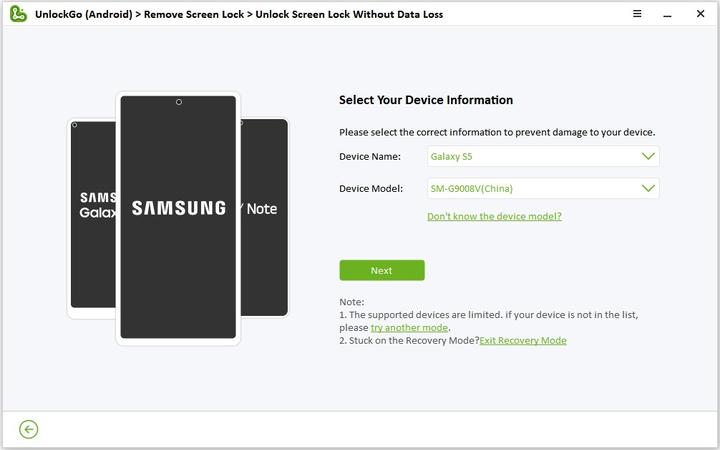
ステップ3 データパッケージをダウンロードします
デバイスのロックを解除して画面ロックを削除するには、Unlockgoがデータパッケージをダウンロードします。完了するまで数分待ちます。
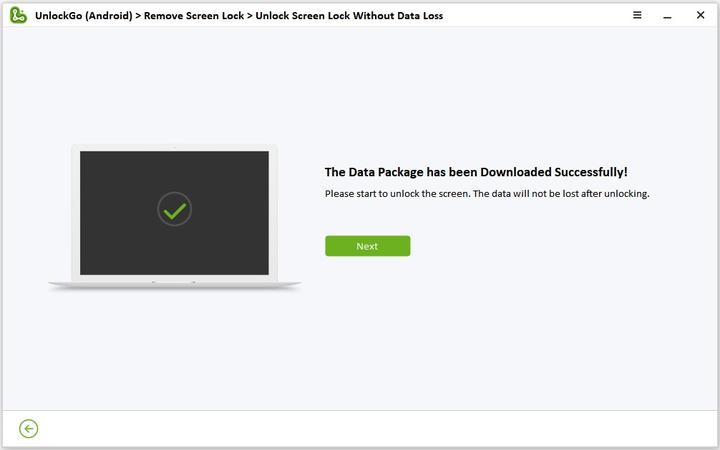
ステップ4 ダウンロードモードを入力します
画面の指示に従って、ダウンロードモードに入ります。完了したら、[スタート]ボタンをクリックして続行します。
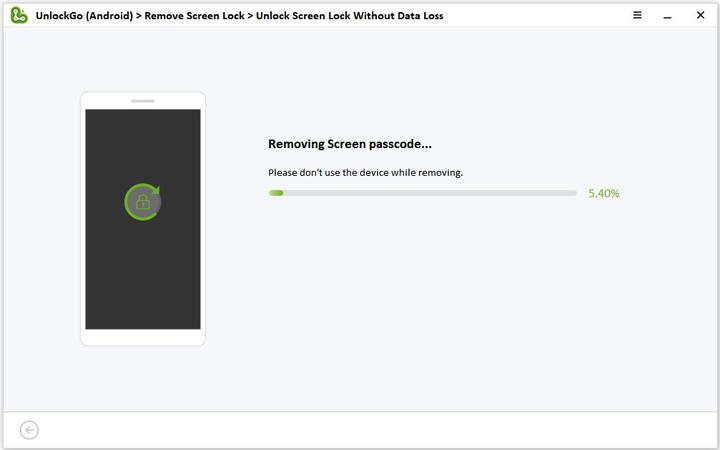
ステップ5 サムスンブートループをバイパスします
ダウンロードモードでは、Unlockgo(Android)は、工場出荷時のリセットを実行せずにブートループを渡します。このプロセスには時間がかかる場合がありますが、データを保存します。
Android電話/タブレットでブートループの原因を見つける
Android電話ブートループは、OS内の通信の故障により発生する可能性があります。これにより、ブートコマンドが誤動作を防ぎ、前のプロセスが完了するまでループに巻き込まれます。ブートループを引き起こすさまざまな一般的な理由を以下にリストしました。
1。OSの変更
ユーザーが新しいアップデートを適用するときは、カスタムOSをインストールしてデバイスをルート化するか、工場出荷時のリセット後に再起動してOSに変更を加え、Androidデバイスを無限のブートループにトラップする可能性があります。
あなたはnoコマンドブートループまたはエラーで立ち往生していますか?
Also read: iCloudバックアップ復元が止まった時の解決方法
続きを読む: 「no command」ブートループからAndroidを取得します
2。カスタムアプリのインストール
デバイスに悪意のあるアプリケーションと破損したアプリケーションをインストールすると、Androidブートループが発生します。未知のソースからアプリをインストールすることもそれを実現します。時々、これらのアプリはあなたの知識なしにインストールされます。したがって、使用されていないアプリをクリーニングすることを常にお勧めします。
3。ウイルスとマルウェア
デバイスが悪意のあるプログラムの影響を受けている場合、それは無限のAndroid再起動ループを引き起こす可能性があります。
4.故障した更新をインストールし、電話を開かない
更新をインストールした後、起動せずにデバイスが数日オフになった場合、ブートループを生成する可能性があります。
5。ハードウェアの障害
Androidデバイスがさまざまな手段で物理的に損傷している場合、デバイスはループに貼り付けることができます。これは、短絡またはハードウェアコンポーネントの損傷が原因である可能性があります。
結論
Androidブートループについて知っておく必要があるのはそれだけです。この記事があなたにそれを修正するための最適なソリューションを提供してくれることを願っています。これで、Itooltab Unlockgo(Android)を使用して、工場出荷時のリセットなしでSamsungブートループを修正できます。これは、簡単でユーザーフレンドリーなため、どのユーザーにとっても最も推奨される方法です。他の方法を試して、以下にあなたの考えをコメントすることもできます。




